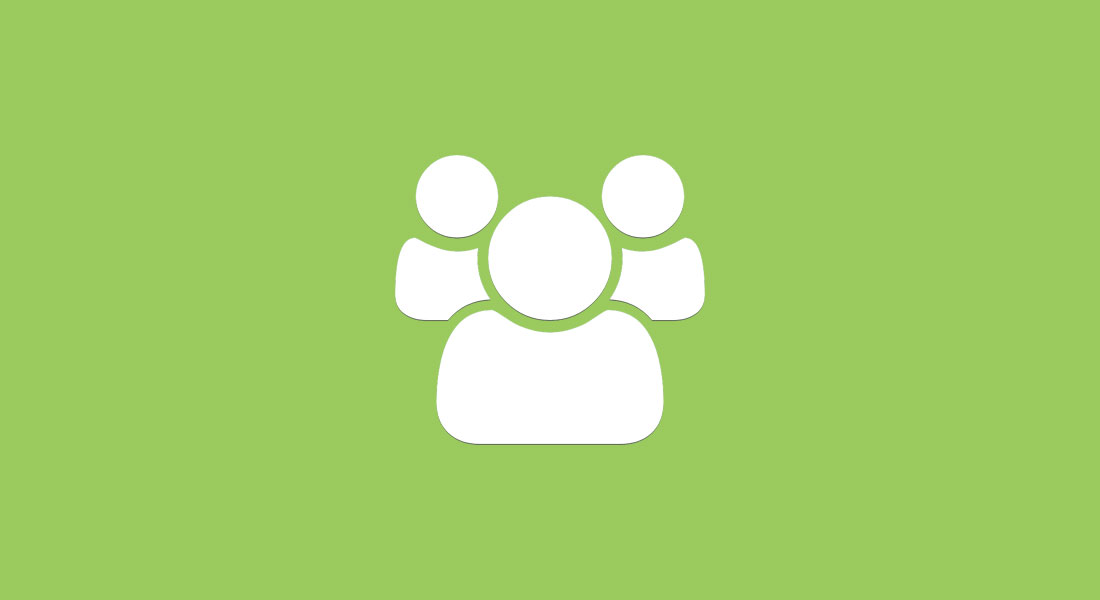
Condividi questo contenuto!
In questa guida ti mostreremo come aggiungere nuovi utenti e autori in WordPress facilmente.
WordPress viene fornito con un sistema di gestione degli utenti integrato che ti consente di aggiungere utenti con ruoli e funzionalità diversi e ti consente di aggiungere nuovi utenti senza preoccuparti della sicurezza del tuo sito.
Come aggiungere un nuovo utente in WordPress
Esistono due modi per aggiungere nuovi utenti e autori in WordPress. Puoi consentire la registrazione utente nel tuo sito WordPress oppure puoi aggiungere manualmente gli utenti. Il primo metodo consentirà a chiunque di creare un account sul tuo sito web. Questo metodo è utile quando desideri invitare molte persone a unirsi al tuo sito. Tuttavia, se desideri aggiungere solo alcuni utenti, devi aggiungerli manualmente.
Per aggiungere un nuovo utente al tuo sito WordPress, fai semplicemente clic su Utenti »Aggiungi nuovo e compila il modulo.
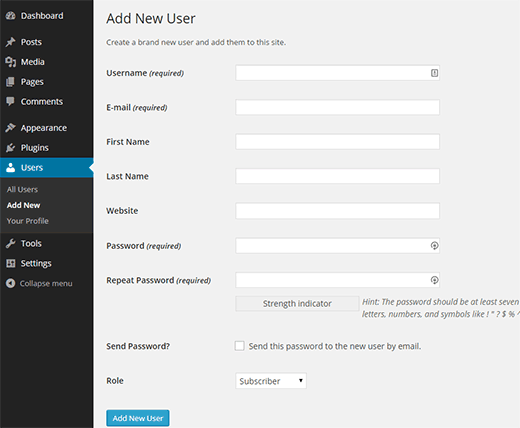
Per prima cosa devi fornire un nome utente (username), usa qualcosa che sia facile da ricordare per l’utente che stai aggiungendo. Dovranno ricordare il nome utente per accedere. Una buona strategia consiste nell’usare la prima lettera del nome dell’utente con il suo cognome. Ad esempio, tgriffin, jsmith, ecc.
Successivamente è necessario inserire l’indirizzo email dell’utente. Ricontrolla l’indirizzo e-mail, poiché gli utenti ne avranno bisogno per reimpostare le proprie password o per ricevere notifiche e-mail.
È possibile inserire nome, cognome e informazioni sul sito web. Tuttavia, questi campi sono facoltativi e gli utenti possono modificare i propri profili per compilare tali campi.
L’elemento successivo nel modulo è scegliere una password. Devi utilizzare una password complessa. Ti consigliamo di utilizzare un generatore di password complesse online per questo scopo. Sotto i campi della password, vedrai una casella di controllo che puoi selezionare per inviare la password all’utente tramite e-mail. Gli utenti riceveranno le loro informazioni di accesso sull’indirizzo email che hai inserito sopra.
L’ultima opzione nella pagina è scegliere il ruolo utente. Ogni ruolo utente viene fornito con un diverso set di funzionalità. Il sottoscrittore (subscriber) è il ruolo meno potente e l’amministratore o l’amministratore di rete è il ruolo più potente. Devi scegliere un ruolo a seconda delle attività che un utente eseguirà sul tuo sito web.
Comprendere i ruoli degli utenti in WordPress
WordPress viene fornito con questi ruoli utente predefiniti:
1. Amministratore (administrator)
2. Editore (editor)
3. Collaboratore (contributor)
4. Autore (author)
5. Sottoscrittore (subscriber)
Un amministratore può eseguire tutte le attività sul tuo sito WordPress. Si consiglia vivamente di non assegnare questo ruolo a nessun utente a meno che non ci si fidi di lui. Con il ruolo utente amministratore, un utente può installare plug-in, modificare temi, eliminare contenuti, file multimediali e altri utenti, inclusi altri amministratori.
Se desideri semplicemente consentire a un utente di aggiungere post e modificare solo i propri post, puoi utilizzare il ruolo utente collaboratore. Gli utenti con il ruolo utente collaboratore possono scrivere post ma non possono pubblicarli. Non possono modificare i post di altri utenti e non possono accedere ad altre schermate di amministrazione come plugin, temi, impostazioni, strumenti, ecc.
D’altra parte, se vuoi consentire a qualcuno non solo di aggiungere post ma anche di pubblicarli, il ruolo utente autore è perfetto per quella situazione. Gli utenti con il ruolo utente autore possono aggiungere, modificare e pubblicare i propri post.
Per dare a un utente un controllo editoriale completo sul tuo sito web, puoi assegnargli il ruolo di utente editore. Gli utenti con il ruolo di utente di editor possono aggiungere, modificare, pubblicare, eliminare i propri post, nonché i post di tutti gli altri utenti. Non possono accedere alle impostazioni del sito Web, plug-in, temi, ecc.
Un sottoscrittore può semplicemente mantenere il proprio profilo sul tuo sito e non può scrivere post. Di solito viene utilizzato sui siti in cui gli utenti devono eseguire l’accesso per inviare commenti o scaricare contenuti.
Gestione degli utenti in WordPress
In qualità di amministratore, puoi aggiungere e rimuovere utenti dal tuo sito WordPress in qualsiasi momento. Puoi anche modificare il profilo di un utente in qualsiasi momento e cambiare qualsiasi informazione, comprese le password. È sufficiente fare clic su Utenti e modificare o eliminare un utente ogni volta che lo si desidera.
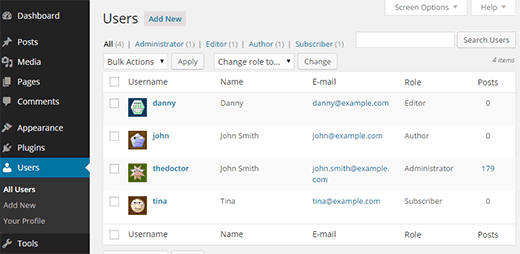
Per gli utenti più avventurosi, ci sono altre opzioni in cui è possibile estendere e personalizzare la funzionalità del sistema di gestione degli utenti di WordPress. È possibile aggiungere o rimuovere funzionalità ai ruoli utente o persino creare ruoli utente personalizzati. È possibile aggiungere campi aggiuntivi ai profili utente, aggiungere una casella della biografia dell’autore, visualizzare un elenco di autori e così via.
E’ tutto. Ci auguriamo che questo articolo ti abbia aiutato a imparare come aggiungere nuovi utenti e autori in WordPress.
Dichiarazione sulla trasparenza: il contenuto di B-Fast è supportato dal lettore, il che significa che se fai clic su alcuni dei collegamenti in questo post, potremmo guadagnare una piccola tassa di riferimento. Tieni presente che raccomandiamo solo prodotti che utilizziamo noi stessi e / o che riteniamo possano aggiungere valore ai nostri lettori.
Condividi questo contenuto!
Related Posts



